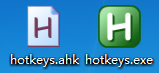写在前面的两点说明:
1、我的操作系统版本为Win7,AutoHotKey版本为1.1.23.05。
2、因AutoHotKey单词太长,所以在下文中统一用缩写AHK代替。
方法一:通过Windows上下文菜单快速创建EXE文件
用鼠标右键单击ahk文件,在弹出的上下文菜单中点击“Compile Script”(编译脚本),即可生成当前ahk脚本的可执行文件

生成的可执行文件使用默认图标,文件名与ahk脚本文件一致。
方法二:通过Ahk2Exe程序可视化界面创建EXE文件
进入AHK安装目录,找到Compiler目录下的Ahk2Exe.exe,可以打开Ahk2Exe的GUI界面操作。
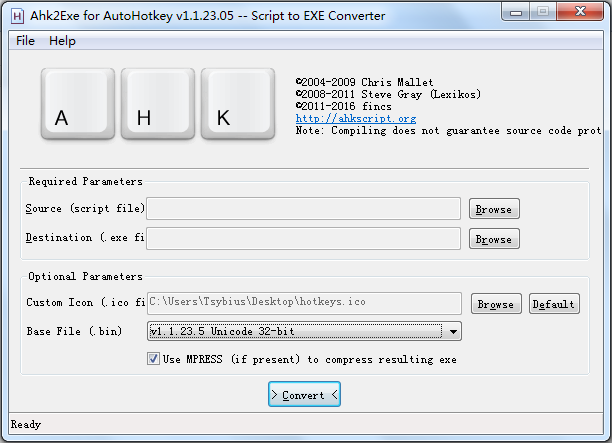
必填项包括:
源码地址(Source):选择要编译的ahk脚本文件
选填项包括:
生成地址(Destination):选择编译好的exe文件放置的位置并指定exe文件的文件名
自定义图标(Custom Icon):选择生成后exe文件的图标,该exe运行后在托盘区也会显示此图标
库文件(Base File):指定exe文件将要应用的环境。包括四个选项“Default”、“ANSI 32-bit”、“Unicode 32-bit”、“Unicode 64-bit”
最后的CheckBox还可选择是否使用MPRESS压缩exe文件,MPRESS是MATCODE Software开发的一款免费软件,该CheckBox默认处于勾选状态。
要素填写完毕后,点击“Convert”(转换)按钮,将ahk脚本转换为exe文件。
方法三:通过命令行使用Ahk2Exe.exe
Ahk2Exe.exe可通过命令行调用,并具备相关的命令行参数,调用语法为:
Ahk2Exe.exe /in MyScript.ahk [/out MyScript.exe] [/icon MyIcon.ico] [/bin AutoHotkeySC.bin] [/mpress 0or1]
其中:
/in 指定源码地址,必填
/out 指定生成地址,选填
/icon 指定自定义图标,选填
/bin 指定资源文件,选填
/mpress 指定是否使用MPRESS压缩生成后的exe文件,参数为0时不使用,为1是使用,默认使用,选填
附:需要注意的地方
1、即使生成了exe文件,也不能起到保护源码的作用,用Notepad++打开exe文件后,能直接找到脚本源码。生成exe文件的目的只是为了方便未安装ahk的电脑使用这个脚本。
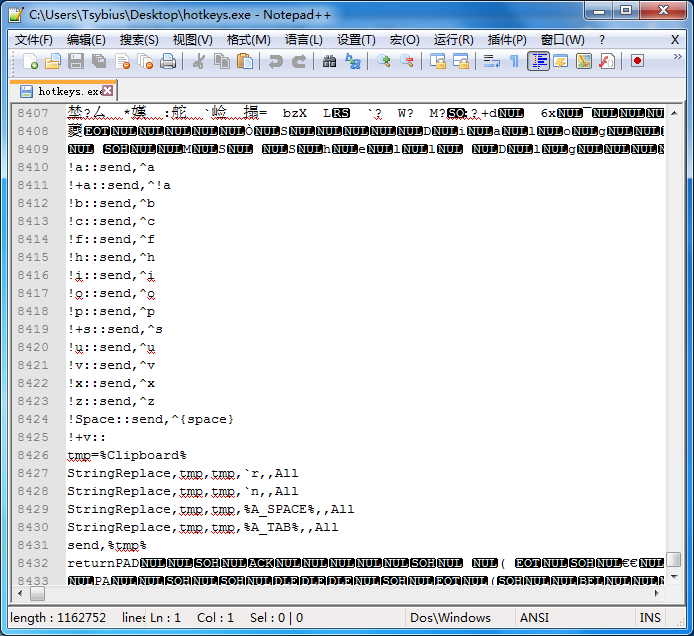
2、AutoHotkeySC.bin中存储版权信息、图标等资源,生成后的exe文件会使用这一bin文件下的资源,可以通过资源修改工具修改这一文件的内容。
下图为使用eXeScopre工具看到的生成后exe文件的默认图标:
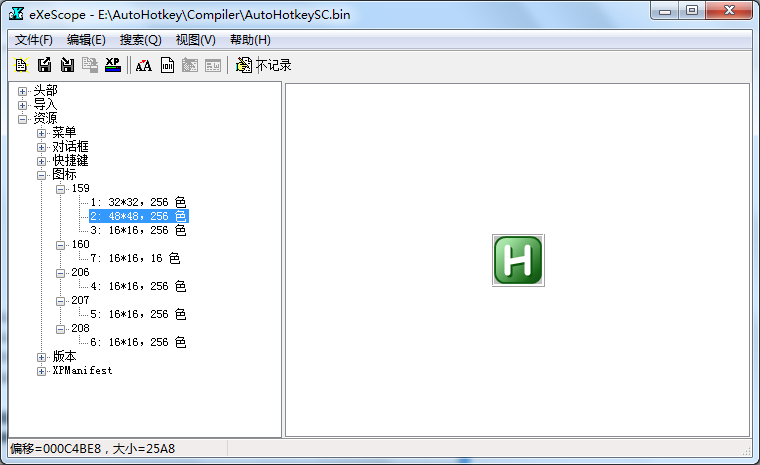
对该图标进行替换后,生成exe文件选择默认图标时,新生成文件的图标就可以变成新图标啦!
END